要使用Excel计算内部收益率(IRR),你需要的基本工具是安装在电脑上的Excel软件。以下是具体步骤:
首先,打开Excel,找到你想进行计算的单元格,点击选中,然后进入输入状态。在这一阶段,你会看到Excel自动显示了可用的函数选项。
接下来,输入IRR函数,只需键入"=IRR",Excel会显示出该函数的作用,即计算投资的内部回报率。
举例来说,如果你要计算近四年投资的内部收益率,输入公式"=IRR(表3[[初期成本费用]:[第四年净收入]])"。
这里的"表3"替换为你的实际工作表名称,"初期成本费用"和"第四年净收入"则是对应的数据范围。
完成输入后,按下回车,Excel会计算出四年投资的内部收益率。
若需要计算五年或更长时间的投资情况,只需将"第四年"替换为"第五年净收入",如公式"=IRR(表3[[初期成本费用]:[第五年净收入]])"所示。
这样,通过Excel的IRR函数,你就能直观地计算出投资项目的内部收益率,以便于评估其经济可行性。记得根据实际的财务数据调整公式中的单元格引用,以便得到准确的结果。
excel内部收益率函数的
在当代投资项目遍地开花的形式下,当用户需要资金投资时,通常会先计算内部收益率,内部收益率,是一项投资渴望达到的报酬率,是能使投资项目净现值等于零时的折现率。
该收益率越大越好,那么该如何在Excel表格当中利用IRR函数计算内部收益率呢?一起来学习一下吧。
首先,单击工具栏【公式】下的【插入函数】。
弹出【插入函数】的对话框,在查找函数里输入IRR函数,代表返回由数值代表的一组现金流的内部收益率。单击确定。
弹出【函数参数】的对话框,现金流填入A2:A6,代表成本与前四年收入的现金流,预估值忽略不填即可,单击确定。
可以看到投资四年后的内部收益率为-52%,重新重复上述步骤,单击单元格A10,插入函数,弹出【函数参数】的对话框,现金流填入A2:A7,代表成本与前五年收入的现金流,预估值忽略不填即可,单击确定。
单击确定后可以看到,投资四年后与五年后的内部收益率就分别计算出来了,如下图所示。
那么,在Excel表格当中,用IRR函数算内部收益率的方法,是不是非常简单呢,你学会了吗?


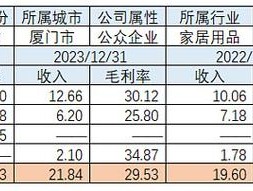






还没有评论,来说两句吧...